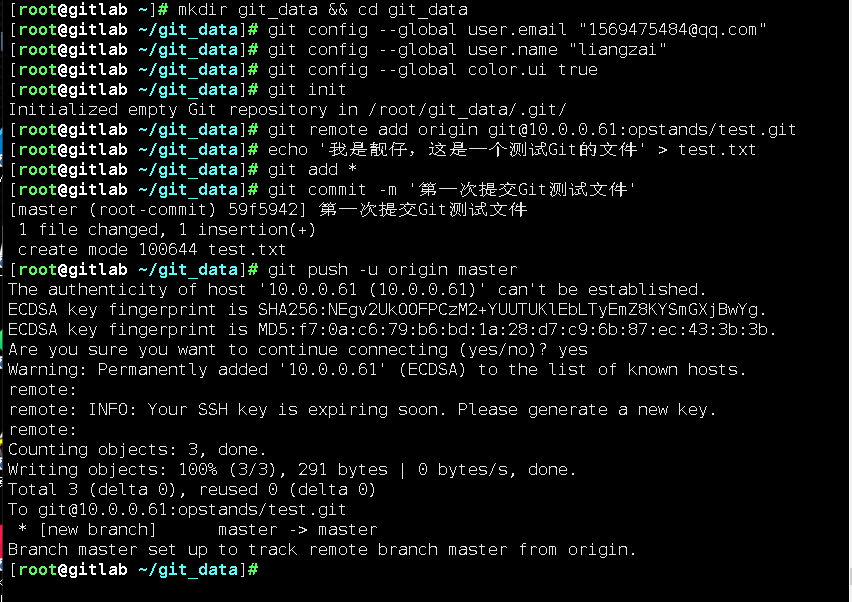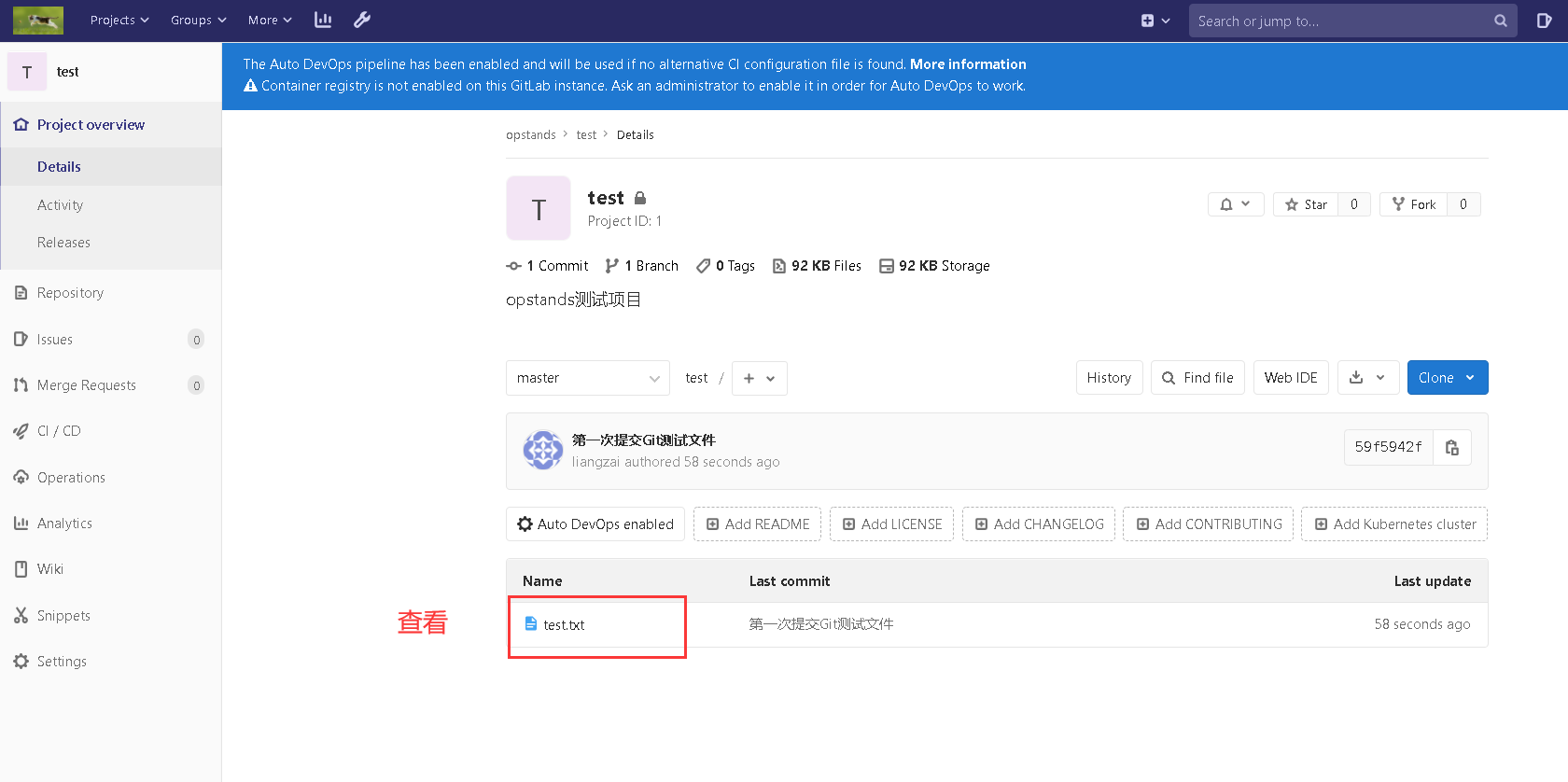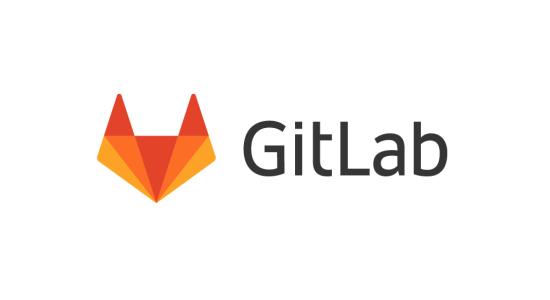Gitlab服务运维:
|
1 2 3 4 5 6 7 8 9 10 11 12 13 |
ll /opt/gitlab/ #gitlab程序安装目录 ll /var/opt/gitlab/git-data/repositories/ #所有项目都在存放在此目录,存放仓库数据 ll /var/log/gitlab/ #所有服务日志目录 查看状态: gitlab-ctl status 单独停掉ngixn: gitlab-ctl stop nginx 查看所有服务日志: gitlab-ctl tail |
Git命令使用:
|
1 2 3 4 5 6 7 8 9 10 11 12 13 14 15 16 17 18 19 |
git config --global user.email "885097398@qq.com" #配置邮件接收人 git config --global user.name "olda" #配置用户 git config --global color.ui true #高亮显示 git config --list #查看配置 或 cat .gitconfig git init #初始化git仓库(可以是空目录) git status #查看git状态 git add test.txt #添加文件到暂存区域 git rm --cached test.txt #撤回添加到暂存区域的文件到工作区域 git commit -m "第一次提交的代码" #提交添加在暂存区域的文件 git checkout -- test.txt #从暂存区域恢复文件到工作目录 git commit -am "第二次提交的代码" #当仓库存在某个文件,并且对这个文件进行了更改,要用-am参数(新文件不能使用此命令) git log #查看git操作日志 -------------------------------------------------------------------------------------- git checkout -d dev #删除dev分支 git checkout -b dev #创建并切换到dev分支 git push -u origin dev #推送到dev分支 git remote #查看所有的远程仓储名称 git branch #查看所有分支及当前所在分支 git pull |
文档:
|
1 2 3 4 5 6 7 8 9 10 11 12 13 14 15 16 17 18 19 20 21 22 23 24 25 26 27 28 29 30 31 32 33 34 35 36 37 38 |
1. git config --global user.name 'yw' 配置开发的用户名 2. git config --global user.email 'yw@qq.com' 配置开发的邮箱 3. git config --global color.ui true 语法高亮 4. git config --list 查看配置 5. cat .gitconfig 查看配置 6. git init 初始化仓库(可以是空的,可以是已存在的目录) 7. git status 查看git状态 8. git add 添加文件到暂存区 9. git commit -m "add new test.txt(提示信息随意写)" 从暂存区添加到本地仓库 10. git rm --cached test.txt 从暂存区撤回到工作目录(未commit到本地仓库的文件,如果已commit则是恢复到工作目录) 11. git checkout -- test.txt 从暂存区恢复文件到工作目录 12. git commit -am "提示" 当你的仓库已存在某个文件,对他更改后(新文件不能使用此命令) 13. git rm -f file 同时删除工作目录和暂存区文件(针对未对仓库管理的) 14. git mv file 更改文件名称(修改完成后进行commit提交) 15. git diff 比对工作目录和暂存区的区别 16. git diff --cached 比对的是暂存区和本地仓库的区别 17. git log 查看日志 git log --oneline 一行显示 --decorate 显示head指针信息 18. git log --oneline -p -1查看具体的改动信息 显示最近的1次提交更改 19. git reflog 查看所有的commit提交记录 20. git reset --hard 指定提交哈希值 版本回滚 21. git branch testing 新建分支 22. git checkout testing 切换到testing分支 23. git branch -d testing 删除分支 24. git checkout -b testing 创建并切换到testing分支 25. git merge 分支合并 26. git tag -a v1.0 -m "信息" 对当前的版本打标签 27. git tag -d v1.0 删除标签 28. git show v1.0 查看版本信息 29. git remote add origin git@github.com:oldalzy/git_data.git 添加远程仓库origin 30. git remote remove origin 删除远程仓库 31. git push -u origin master 推送master代码到远程仓库origin 32. gitlab-ctl reconfigure 重新配置gitlab 33. gitlab-ctl status 查看gitlab所有服务状态 34. gitlab-ctl stop nginx 停止gitlab中某一项服务 35. gitlab-ctl stop 停止gitlab start启动 restart重启 36. git clone git@10.0.0.200:olda/git_data.git 把代码克隆到本地 37. git pull 拉取远程仓库的代码到本地 在创建分之前必须要操作的 |
配置LoGo外观:
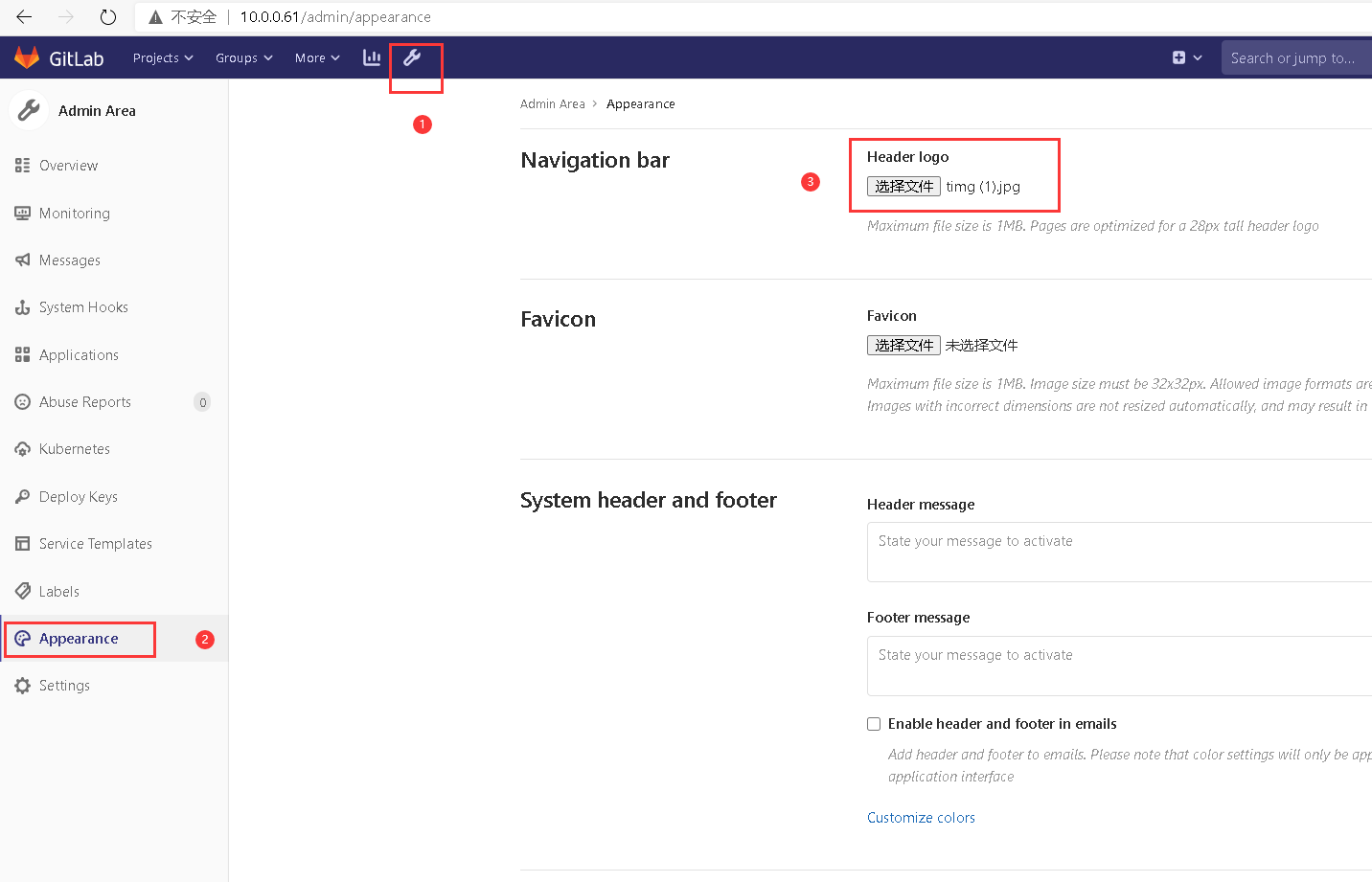
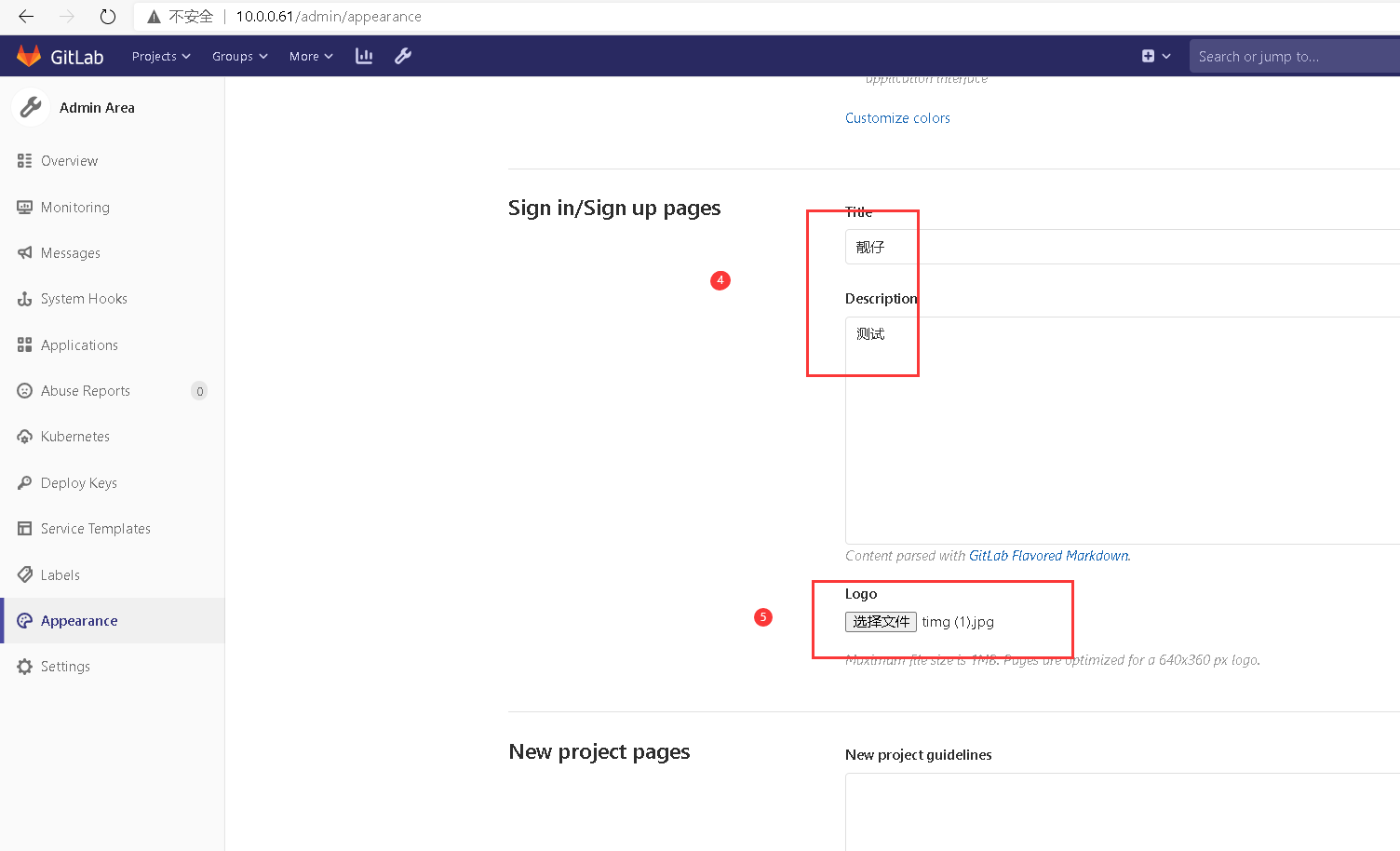
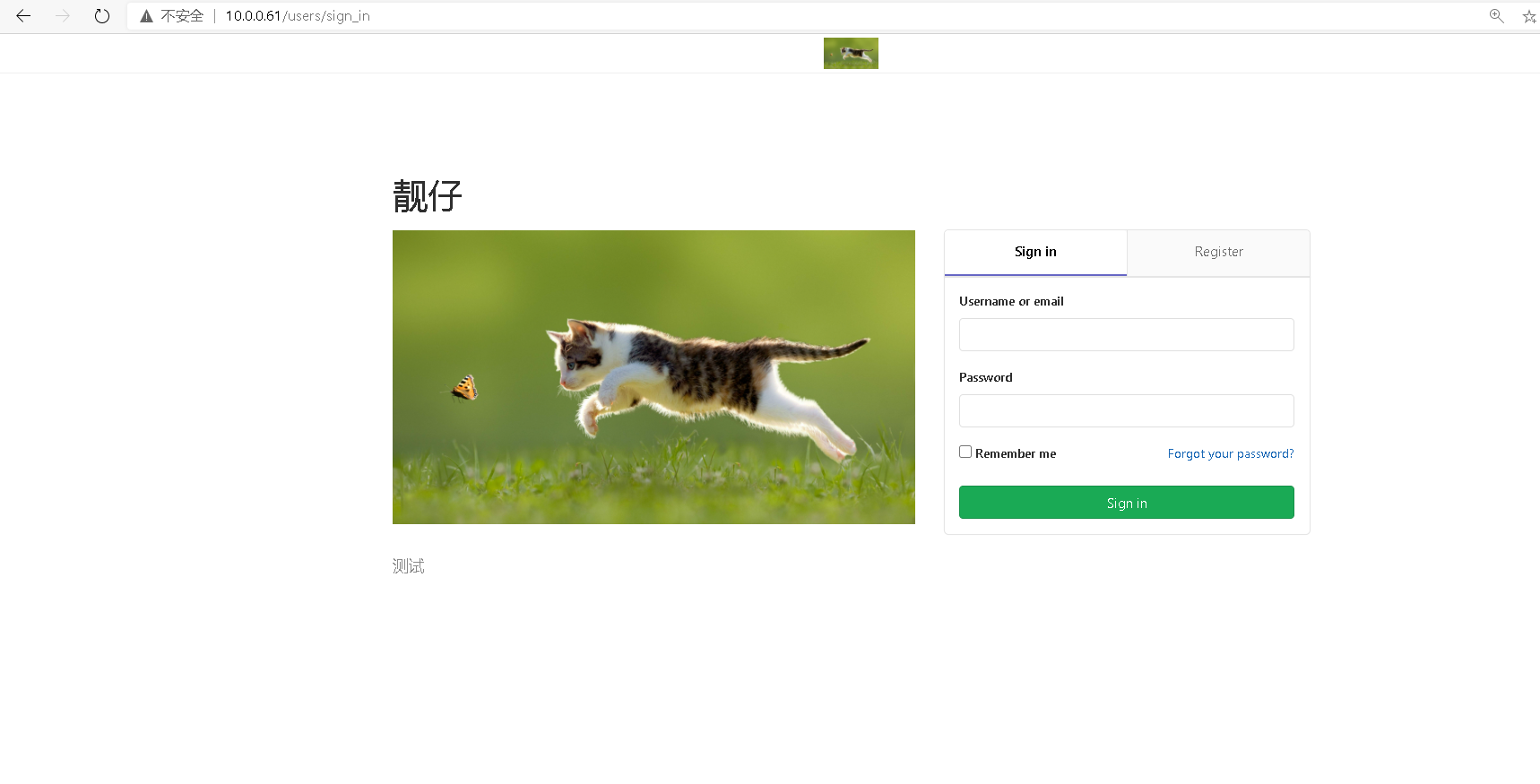
关闭注册功能:
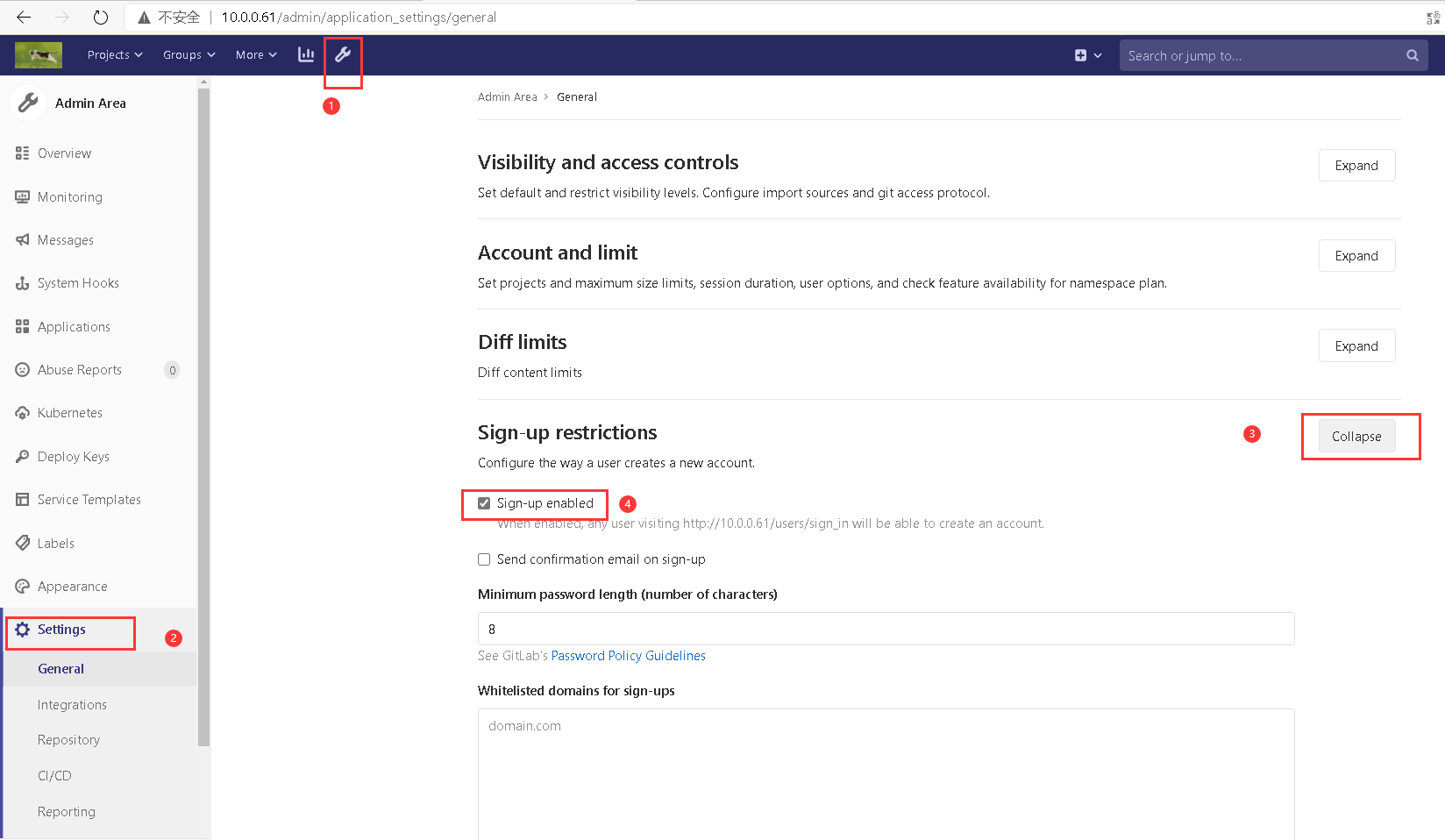
创建项目组:
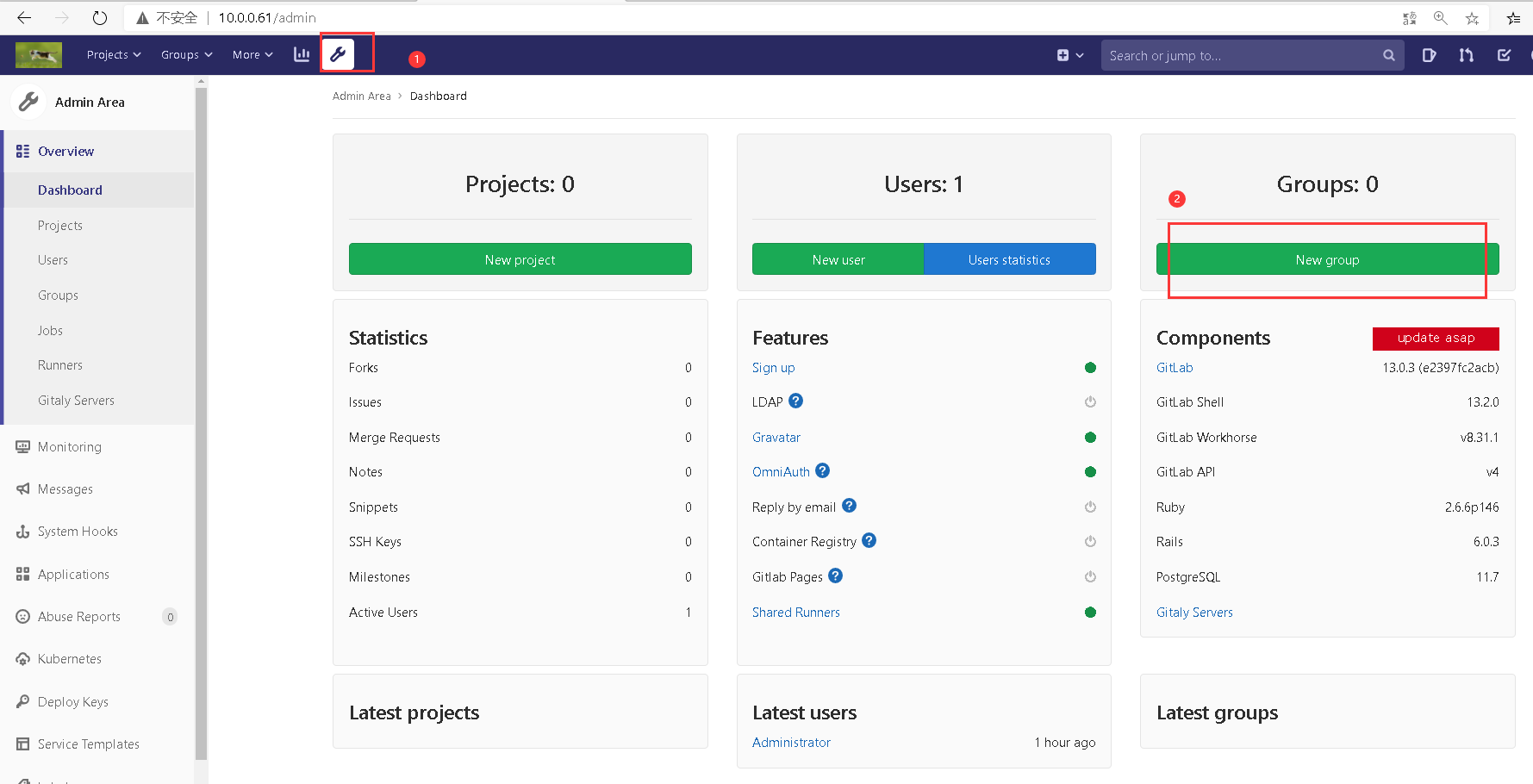
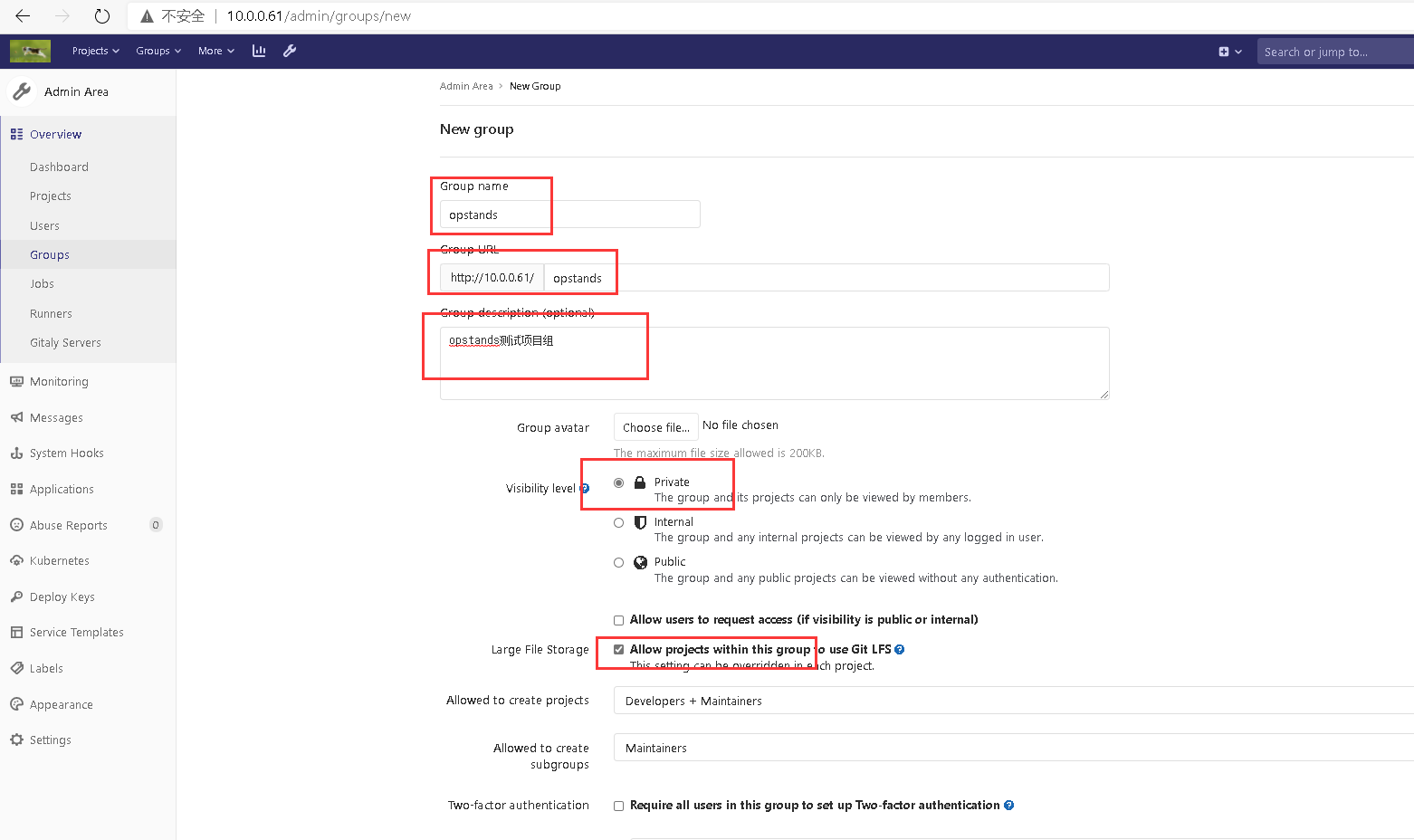
创建项目:
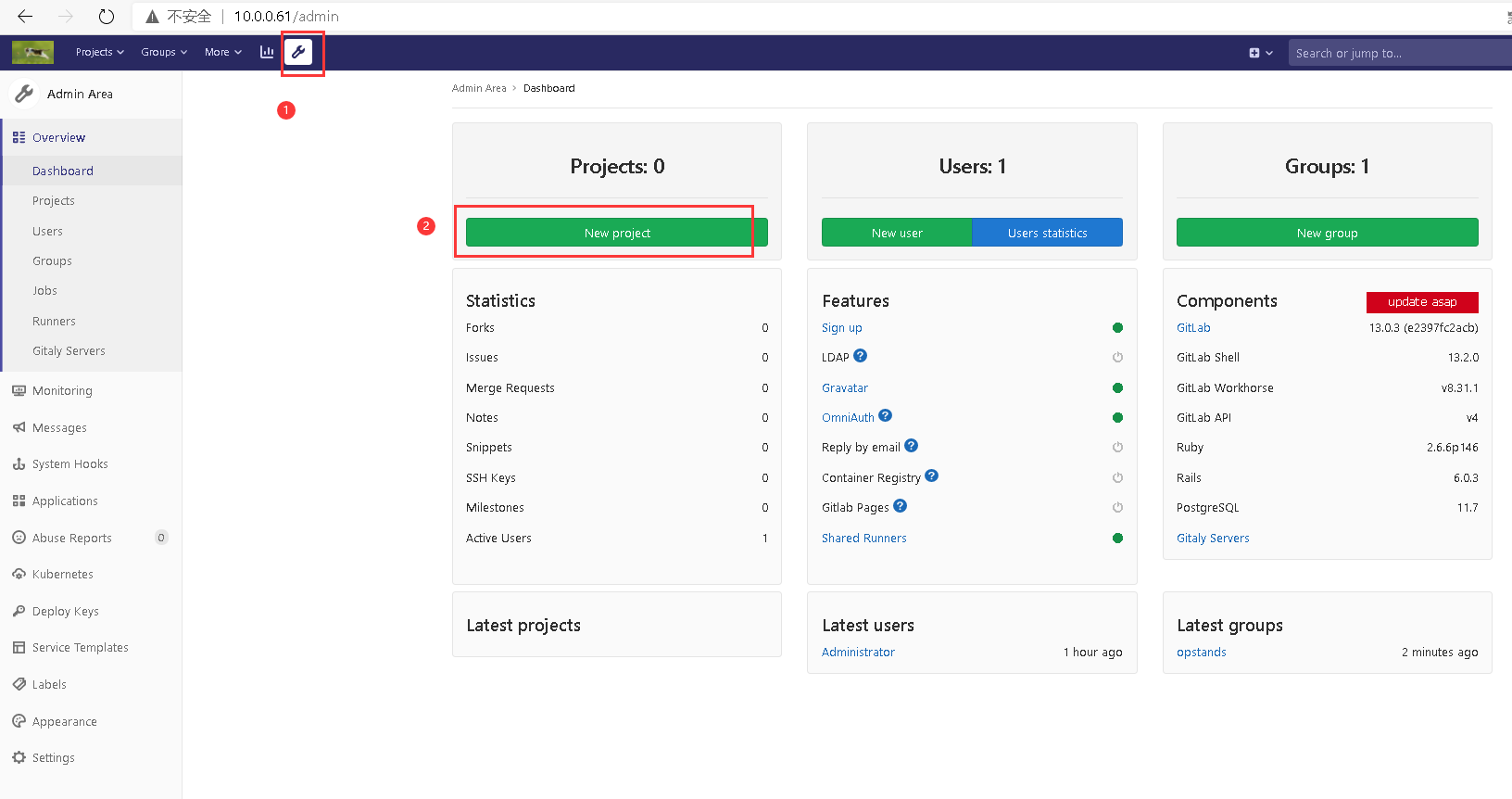
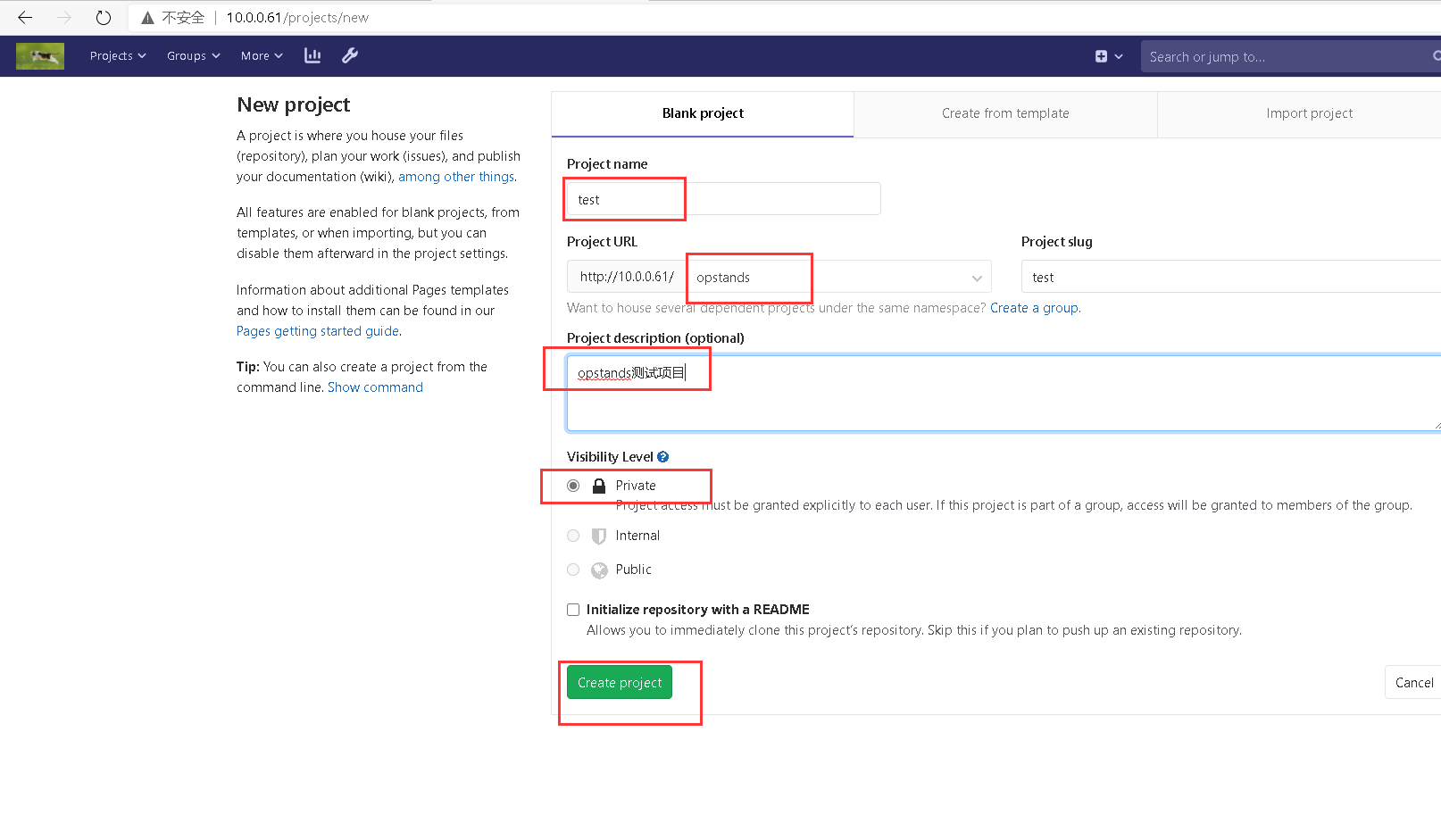
配置ssh秘钥:
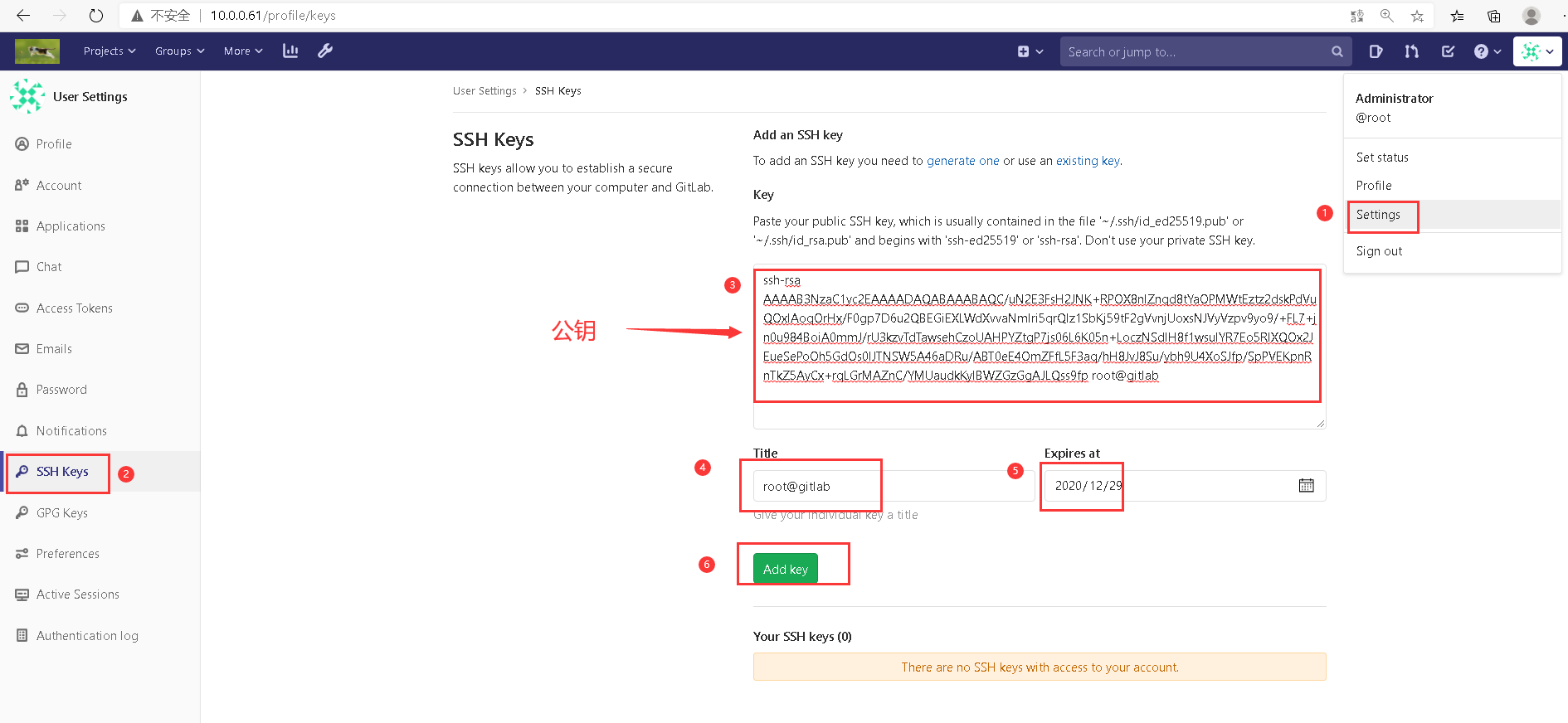
系统Git配置操作:
|
1 2 3 4 5 6 7 8 9 10 11 12 13 14 15 16 17 |
#创建项目目录 mkdir git_data && cd git_data #配置用户邮箱与用户全名,高亮显示 git config --global user.email "1569475484@qq.com" git config --global user.name "liangzai" git config --global color.ui true #初始化git git init #连接opstands这个项目 git remote add origin git@10.0.0.61:opstands/test.git #创建测试Git代码管理的文件 echo '我是靓仔,这是一个测试Git的文件' > test.txt |
推送代码到Gitlab:
|
1 2 3 4 5 6 7 8 9 |
#将所有内容添加Git空间 git add * #提交代码到Git管理 git commit -m '第一次提交Git测试文件' #推送到Gitlab,当前有SSH秘钥连接,也可以输入项目用户名密码 git push -u origin master |